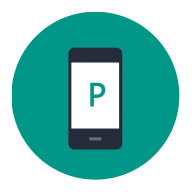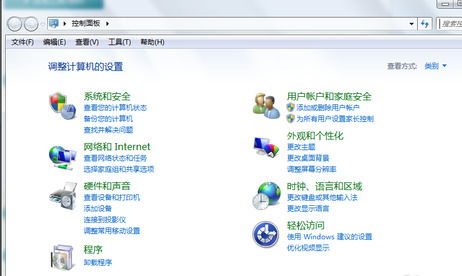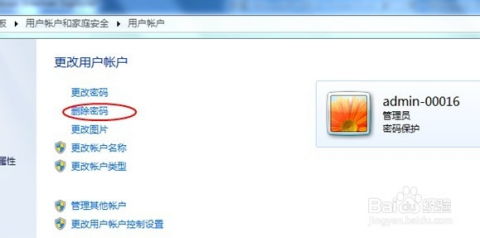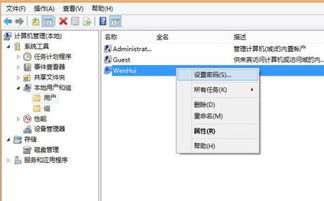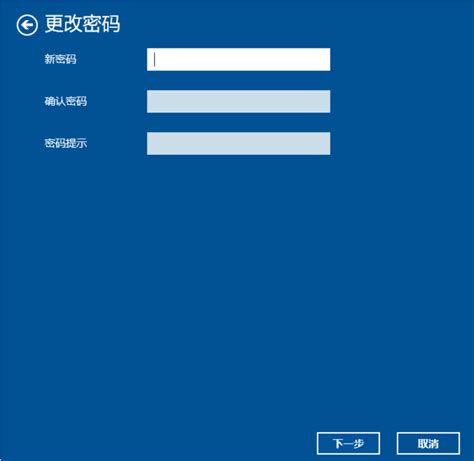掌握轻松技巧:如何更改电脑开机密码
电脑怎样修改开机密码
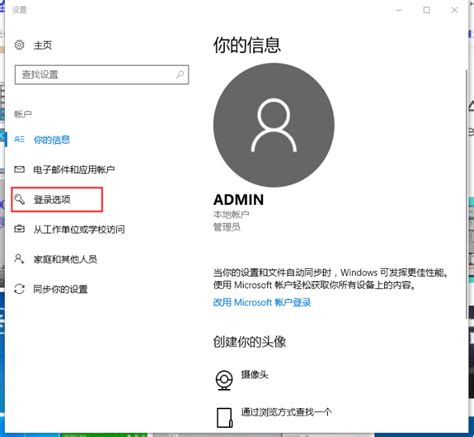
在现代社会,电脑已经成为我们日常生活和工作中不可或缺的工具。为了保护个人隐私和电脑安全,设置开机密码显得尤为重要。然而,随着时间的推移或个人需求的变化,我们有时需要修改开机密码。本文将详细介绍在不同操作系统下如何修改开机密码,并提供一些相关的注意事项和技巧。
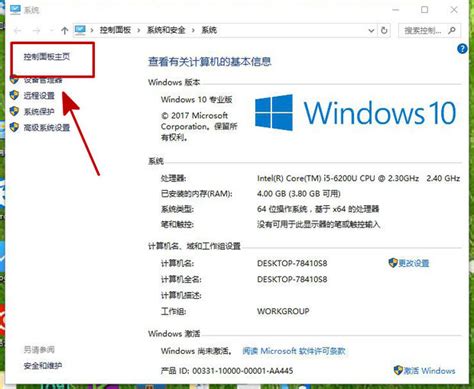
一、Windows系统下修改开机密码
1. Windows 10/11系统
Windows 10和Windows 11是目前最为流行的Windows操作系统版本,修改开机密码的步骤相对简单。

步骤一:进入“设置”

首先,点击屏幕左下角的“开始”按钮,然后选择“设置”图标(齿轮状)。在Windows 11中,也可以通过按键盘上的“Win + I”快捷键直接打开“设置”。

步骤二:进入“账户”设置
在“设置”窗口中,找到并点击“账户”选项。这将打开与账户相关的设置页面。
步骤三:修改登录选项
在“账户”设置页面中,选择“登录选项”。在这里,你可以看到与登录相关的各种设置,包括密码、PIN码、图片密码等。
步骤四:更改密码
在“登录选项”下,找到“密码”部分,然后点击“更改”按钮。系统将提示你输入当前密码以验证身份。验证成功后,你可以输入新密码并确认。完成这些步骤后,你的开机密码就已经成功修改了。
2. Windows 7系统
虽然Windows 7已经逐渐被淘汰,但仍然有不少用户在使用。对于这部分用户,修改开机密码的步骤如下:
步骤一:打开“控制面板”
点击屏幕左下角的“开始”按钮,然后在搜索框中输入“控制面板”并按回车。这将打开“控制面板”窗口。
步骤二:进入“用户账户和家庭安全”
在“控制面板”中,找到并点击“用户账户和家庭安全”选项。这将打开与用户账户相关的设置页面。
步骤三:选择“用户账户”
在“用户账户和家庭安全”页面中,选择“用户账户”选项。这将显示当前计算机上的所有用户账户。
步骤四:更改Windows密码
在用户账户页面中,找到并点击“更改Windows密码”选项。系统将提示你输入当前密码以验证身份。验证成功后,你可以输入新密码并确认。完成这些步骤后,你的Windows 7开机密码就已经成功修改了。
二、macOS系统下修改开机密码
对于使用苹果电脑的用户来说,macOS系统下的开机密码修改同样简单。
步骤一:打开“系统偏好设置”
点击屏幕左上角的苹果图标,然后选择“系统偏好设置”选项。这将打开“系统偏好设置”窗口。
步骤二:进入“用户与群组”
在“系统偏好设置”窗口中,找到并点击“用户与群组”选项。这将打开与用户账户相关的设置页面。
步骤三:选择用户账户
在“用户与群组”页面中,左侧列表显示了当前计算机上的所有用户账户。选择你想要修改密码的用户账户。
步骤四:更改密码
选中用户账户后,点击右侧的“更改密码”按钮。系统将提示你输入当前密码以验证身份。验证成功后,你可以输入新密码并确认。完成这些步骤后,你的macOS开机密码就已经成功修改了。
三、Linux系统下修改开机密码
Linux系统因其开源性和灵活性而受到许多技术爱好者的喜爱。然而,由于Linux发行版众多,修改开机密码的步骤可能略有不同。以下以Ubuntu为例进行说明。
步骤一:打开终端
在Ubuntu中,你可以通过按键盘上的“Ctrl + Alt + T”快捷键打开终端。
步骤二:使用`passwd`命令
在终端中,输入`sudo passwd`命令并按回车。系统将提示你输入当前用户的密码以验证身份。验证成功后,你可以输入新密码并确认。完成这些步骤后,你的Ubuntu开机密码就已经成功修改了。
需要注意的是,在某些Linux发行版中,你可能需要使用`sudo passwd username`命令来指定要修改密码的用户账户(其中`username`是你要修改密码的用户账户名)。
四、注意事项和技巧
1. 密码强度:为了确保密码的安全性,建议设置复杂且难以猜测的密码。密码应包含大小写字母、数字和特殊字符的组合,并且长度不少于8位。
2. 避免使用个人信息:不要将生日、电话号码、姓名等个人信息作为密码的一部分,因为这些信息容易被猜测或破解。
3. 定期更换密码:为了进一步提高安全性,建议定期更换开机密码。这可以减少密码被破解的风险。
4. 备份密码:虽然不建议将密码写在纸上或存储在容易被他人访问的地方,但你可以考虑使用密码管理工具或加密存储方式来备份密码。这样,在忘记密码时,你可以快速找回。
5. 启用双重认证:对于支持双重认证的操作系统(如Windows 10/11和macOS),建议启用该功能。双重认证可以增加额外的安全层,防止未经授权的访问。
6. 注意网络安全:除了设置强密码外,还应注意网络安全。避免在公共网络上进行敏感操作,如登录银行账户或输入信用卡信息。同时,定期更新操作系统和防病毒软件以防范潜在的安全威胁。
总之,修改开机密码是保护个人隐私和电脑安全的重要措施之一。通过遵循上述步骤和注意事项,你可以轻松地在不同操作系统下修改开机密码,并确保你的电脑和数据得到充分的保护。
- 上一篇: 快速掌握鬼步舞技巧:学跳鬼步舞的实用指南
- 下一篇: 女性七大魅力挑逗技巧,让男性难以抗拒
-
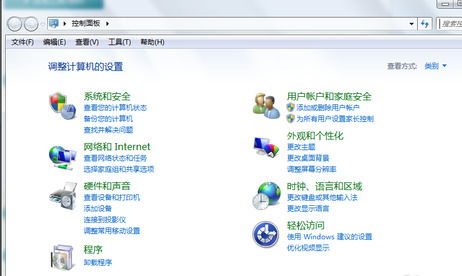 Win7开机密码设置与更改教程资讯攻略01-21
Win7开机密码设置与更改教程资讯攻略01-21 -
 轻松掌握:如何设置电脑开机密码,保障你的隐私安全资讯攻略11-03
轻松掌握:如何设置电脑开机密码,保障你的隐私安全资讯攻略11-03 -
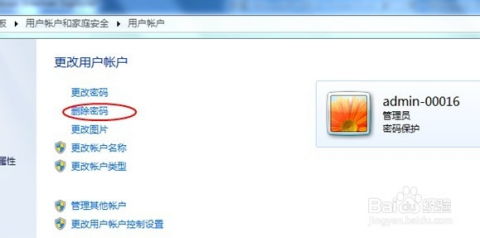 如何移除电脑开机密码资讯攻略02-26
如何移除电脑开机密码资讯攻略02-26 -
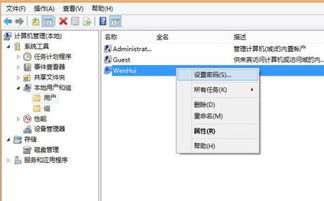 Win10电脑开机密码修改教程资讯攻略11-12
Win10电脑开机密码修改教程资讯攻略11-12 -
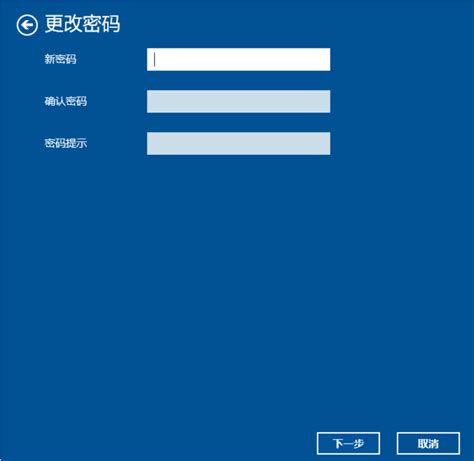 掌握技巧:轻松为Win7电脑设置开机密码资讯攻略02-03
掌握技巧:轻松为Win7电脑设置开机密码资讯攻略02-03 -
 为Win7电脑设置开机密码的方法资讯攻略02-08
为Win7电脑设置开机密码的方法资讯攻略02-08